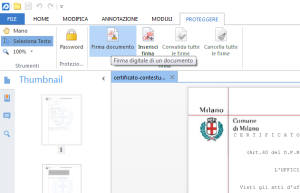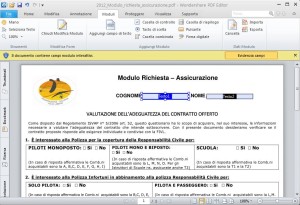Il PDF è il formato oggi più utilizzato per la distribuzione (sia offline che online) di documenti di ogni tipologia: contratti, fatture, guide, cataloghi, depliant, ecc… Il successo del formato PDF è dovuto alla sua elevata compatibilità (sia con PC Windows, Mac OS X e anche dispositivi mobili) e anche alla “protezione” che offre sui contenuti. Infatti, il formato PDF a differenza di quello DOC del Word, non consente di modificare facilmente il contenuto (testi, immagini, link, ecc…). Per modificare un documento PDF bisogna necessariamente affidarsi ad un programma PDF Editor.
Se però hai sul tuo computer un file PDF (es. un contratto o una fattura) che contiene dei campi “compilabili“, come fare a compilare il modulo del PDF? La risposta a questa domanda è semplice: bisogna utilizzare un programma PDF Editor che non solo sia in grado di modificare i testi o immagini, ma che sia anche in grado di creare/compilare determinati campi del modulo PDF.
Grazie a SoftStore PDF Editor per Windows (o PDF Editor PRO per Mac) potrai compilare qualsiasi modulo o documento PDF. Ecco i semplici passi da seguire:
Step 1. Scarica, installa e avvia il programma
Dopo l’esecuzione del software sul tuo computer (PC o Mac), la prima cosa da fare è ovviamente importare il file PDF (modulo PDF) che dovrai compilare inserendo i tuoi dati ed eventualmente anche la tua firma.
Per importare il PDF clicca su File –> Importa PDF e scegli il documento dal tuo computer.
Step 2. Compila modulo PDF
Dopo aver caricato il modulo PDF, clicca in alto sulla scheda MODULI per vedere tutte le opzioni dei campi interattivi che potrai applicare al modulo. Per inserire un campo testuale nel modulo clicca su “Aggiungi campo di testo“. Poi sposta il mouse sopra il punto esatto del modulo PDF in cui vuoi inserire il campo testuale compilabile. I campi interattivi e compilabili che potrai aggiungere nel documento possono essere di varia tipologia: Campo testuale, Casella di controllo, Casella combinata, Pulsante, Firma Digitale ecc…
Dopo aver inserito il campo interattivo potrai salvare il file PDF (magari cambiando nome rispetto all’orginale) e una volta che lo aprirai noterai che potrai compilare il modulo PDF semplicemente come se fosse un documento Word!!
Scarica e prova gratuitamente questo professionale PDF Editor. Tra le funzionalità presenti in esso c’è anche quella che consente di annotare, evidenziare o inserire nuovo testo, aggiungere immagini, inserire filigrana, cambiare proprietà del pdf, ecc….
Se vuoi creare un modulo PDF interattivo da zero o partendo da file PDF esistenti leggi anche: come creare PDF compilabili interattivi.